Amazon には、市場で最も有名な書籍リーダーの XNUMX つである Kindle があります。 スペインの何千人もの人々が自宅に持っていて、ウェブページからコンテンツを直接送信できる電子書籍リーダー デバイスからそれらを読み取ることができるようにする . 電子リーダーと「通常の」紙の本には多くの違いがありますが、そのうちの XNUMX つは、Kindle には、読み始めたときや休ませたときに元の表紙がないことです。
今までは本を起動したり、電源を入れたりすると表紙が見えて気になる本を探すことができましたが、この機能を使えばまるで本物の本のように本を保存することができます。 つまり、選択するように表示することはありませんが、デバイスがオンまたはロックされている場合は、カバーが表示されます。 テーブルの上の古典的な本とその表紙、はるかに薄く、その時々で変化するカバーが付いています。 もちろん、白黒で表示されることと、電子書籍に表紙をダウンロードしてフォーマットにエラーがない場合は常に表示されることを考慮する必要があります。
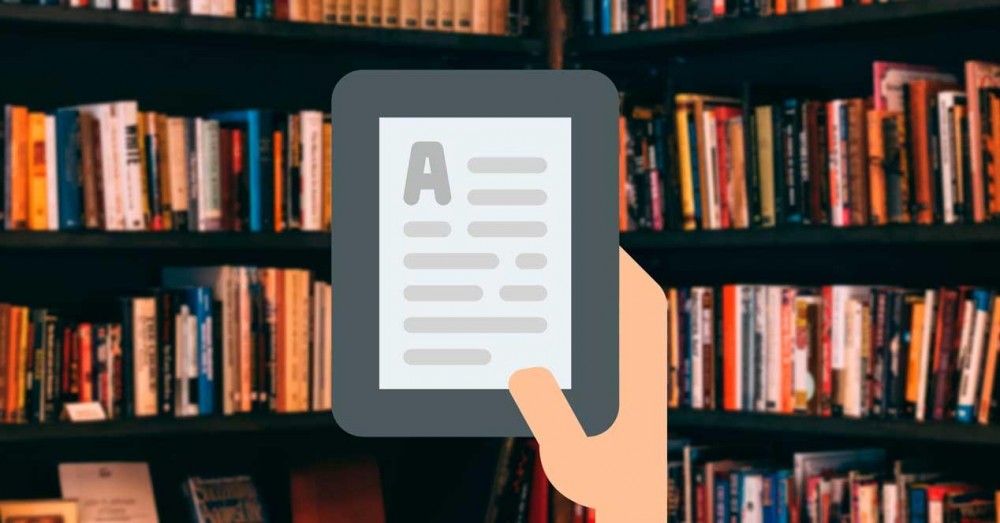
その名も「ディスプレイカバー」 これは一部の Kindle モデルで Amazon が開始した機能ですが、非常に古いバージョンをお持ちの場合、まだすべてのモデルで利用できるわけではありません。 具体的には、すべてで利用可能です Kindle Oasis と Kindle Scribe ただし、第 XNUMX 世代以降の Kindle Paperwhite モデルおよび第 XNUMX 世代以降の Kindle モデルのみ。

どのようにアクティブにするには
これらのモデルのいずれかがあるかどうかを確認したら、カバー付きの「本物の本」をテーブルに置く機能を有効にできます。
カバーを表示または「カバーを表示」 は、Amazon がこれらのデバイスに追加したツールであり、電子書籍リーダーのメイン画面で快適かつ魅力的な方法で、所有しているすべての本を簡単に表示できるようにします。 カバーは、設定から有効にしている限り、デバイスがロック画面にあるときに表示されます。これにはわずか XNUMX 分かかります。
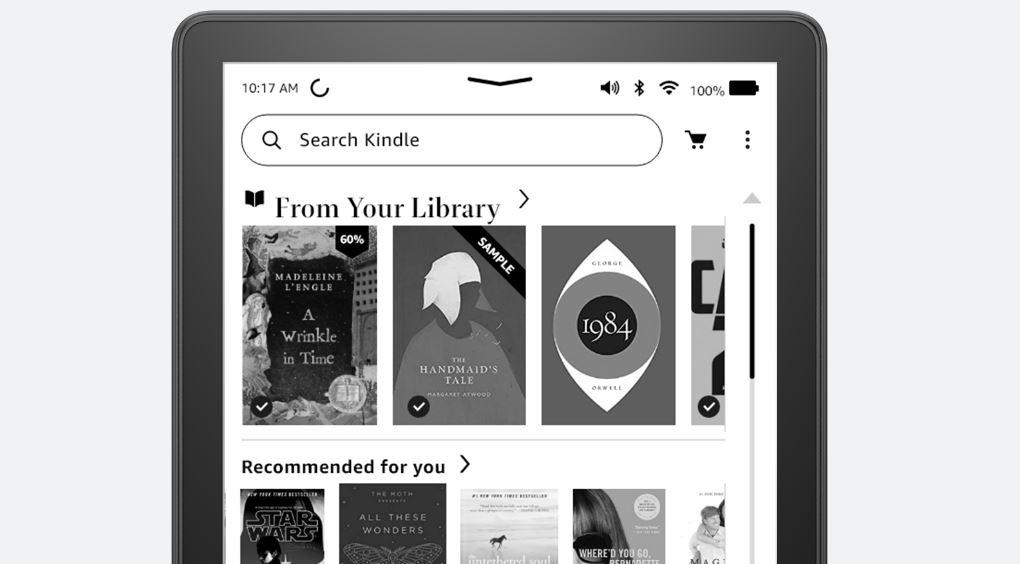
オプションを有効にするには、まず、Kindle が利用可能な最新のファームウェア バージョンに更新されていることを確認してください。 デバイスを更新したら、構成セクションに移動する必要があります。
- Kindleの設定を開きます
- オプションまたはセクション「デバイスオプション」に移動します
- ここに表示される「カバーを表示」セクションを探します
- 設定からオプションを有効にする
アクティブ化したら、構成セクションを終了し、デバイスをロックします。 スリープ モードのときに本の表紙が表示されます。 カバーをお持ちでない場合は、 Calibreから追加して検索します 、しかし、本が公式バージョンまたはAmazonのオンラインストアからダウンロードされている限り、それらは対応するオリジナルの表紙で表示されます.
